三星手机安卓系统怎么升级
是关于三星手机安卓系统升级的详细指南,涵盖多种方法和注意事项,帮助用户安全、高效地完成系统更新:
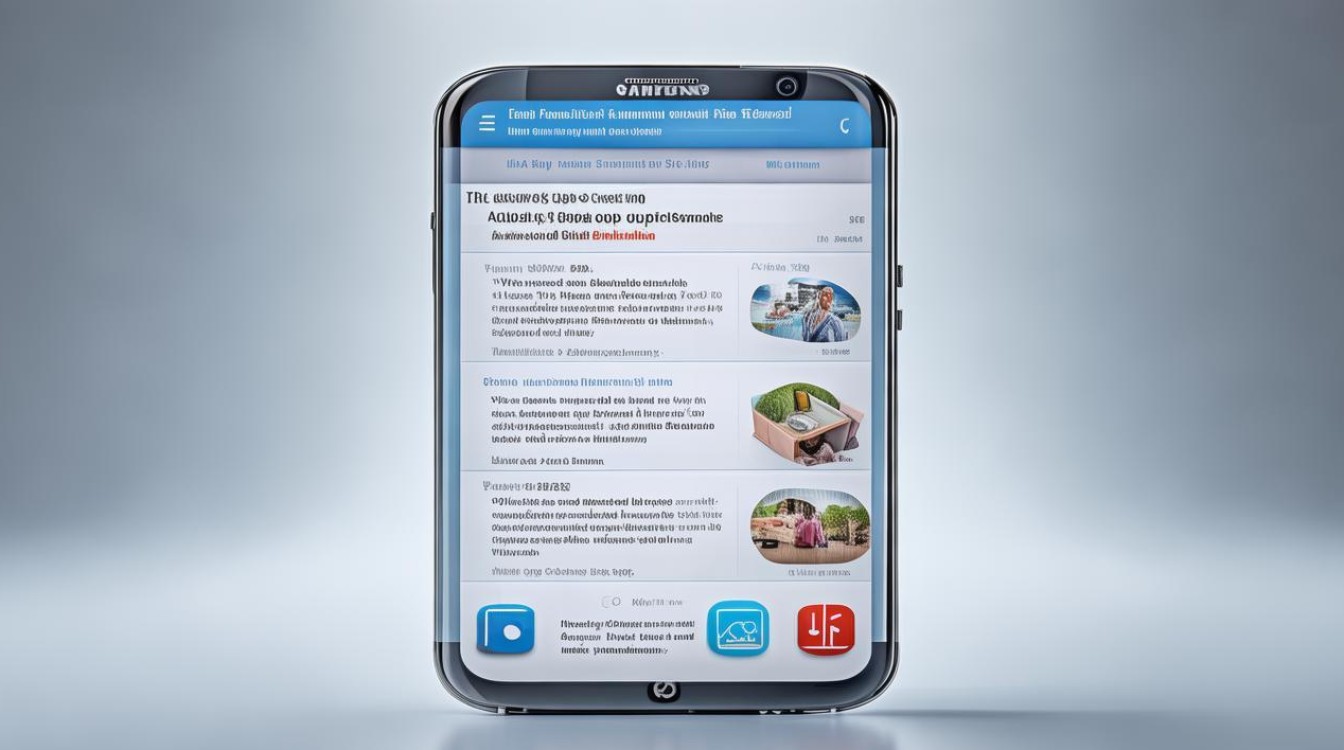
通过OTA(空中下载)自动更新
这是最常用且便捷的升级方式,适用于大多数用户,具体步骤如下:
- 进入设置菜单:打开手机主屏幕,找到并点击“设置”图标(通常为齿轮状)。
- 定位软件更新选项:在设置中向下滚动,选择“软件更新”或“系统更新”,部分机型可能需要先进入“关于设备”子菜单才能看到此功能。
- 检查更新:系统会自动联网检测是否有可用的新固件版本,若检测到新版本,会显示版本号及简介;若无提示则说明当前已是最新版。
- 下载与安装:点击“下载并安装”,确保设备电量充足(建议高于50%)、连接稳定的Wi-Fi网络以避免流量超额,下载完成后,按提示重启手机完成安装,过程中请勿中断操作,防止变砖风险。
- 开启自动更新开关(可选):在更新设置中可启用“自动下载更新”,此后系统会在后台静默下载补丁包,并在夜间闲置时段自动应用更新,此功能适合希望减少手动干预的用户。
使用三星官方工具(S换机助手/Kies)
当OTA推送延迟或遇到问题时,可通过电脑端软件强制刷机:
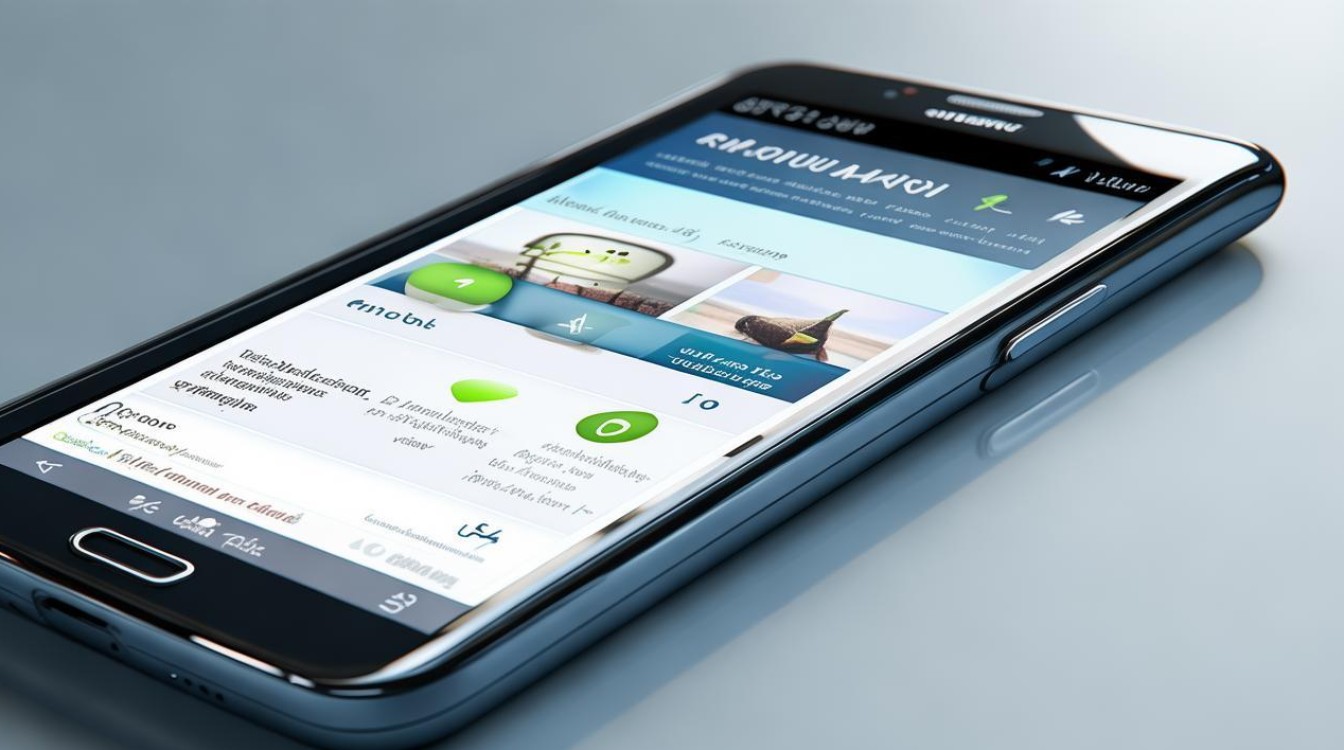
- 准备工作:访问三星官网下载对应型号的最新固件文件和S换机助手(Smart Switch)或Kies程序,安装PC客户端并运行。
- 设备连接:用原装数据线将手机接入电脑USB接口,优先使用后置接口以保证供电稳定,开启手机上的调试模式以提高兼容性。
- 识别设备与备份数据:软件成功识别设备后,建议先执行完整备份,包括联系人、照片、应用程序等重要资料。
- 开始固件写入:在软件界面选择已下载的固件包,确认无误后点击“开始升级”,整个过程持续约15–30分钟,期间不要拔掉数据线或关闭电脑。
- 收尾工作:完成后手机将自动重启,首次开机可能较慢,属正常现象,恢复之前备份的数据即可正常使用新系统。
不同方法对比表
| 维度 | OTA更新 | 电脑端工具升级 |
|---|---|---|
| 操作复杂度 | 简单,全程可视化引导 | 中等,需安装驱动及操作软件 |
| 网络依赖程度 | 必须联网 | 离线亦可完成 |
| 失败风险 | 较低 | 较高(断线可能导致损坏) |
| 适用场景 | 日常小版本迭代 | 跨大版本升级/救砖专用 |
| 数据保留情况 | 完全保留原有设置 | 需手动恢复备份 |
常见问题排查手册
- 存储空间不足警告:清理缓存文件和管理无用应用,为更新预留至少2GB临时空间。
- 下载停滞或失败:切换至其他可靠网络环境重试;重置路由器DNS设置为公共服务器地址(如8.8.8.8)。
- 安装卡顿在XX%进度条:长按电源键强制关机再重新开机尝试;移除SD卡后再次更新。
- 更新后出现循环重启:立即进入恢复模式双清缓存分区;仍无法解决则联系客服寻求官方救援方案。
注意事项汇总
- 保持电量健康:避免在低电量状态下更新,防止因突然关机导致系统文件损坏,理想状态是充电至80%以上再开始操作。
- 备份大于一切:无论采用哪种方式升级,都应在事前做好全量备份,特别是通讯录、短信和个人文档等不可再生资源。
- 警惕非官方渠道ROM:第三方修改版系统可能存在恶意代码植入风险,务必仅从三星应用商店或官网获取更新包。
- 暂停期间勿干扰:从下载到安装全过程应尽量避免接打电话、发送短信等行为,以免打断进程造成不可逆损伤。
- 关注区域限制:某些国际版机型可能存在网络制式兼容问题,升级前确认新版本支持所在地区的运营商频段。
相关问答FAQs
Q1: 如果OTA一直显示“无可用更新”,该怎么办?
A1: 可能原因包括地区推送延迟、服务器同步延迟或设备未达到升级条件(如特定型号受限),此时可以尝试切换至移动数据网络刷新缓存;或者改用电脑端工具手动选择固件进行强制升级,检查是否开启了开发者选项中的“仅充电模式下允许ADB调试”,这有时会阻碍正常更新流程。
Q2: 升级过程中意外断电导致开不了机怎么办?
A2: 不要惊慌,这种情况通常是由于固件未完整写入所致,尝试同时按住音量下键+电源键+Home键进入下载模式(Download Mode),然后重新连接电脑使用Odin工具刷入官方完整包,如果仍然无效,建议携带发票前往就近的三星服务中心寻求专业帮助。
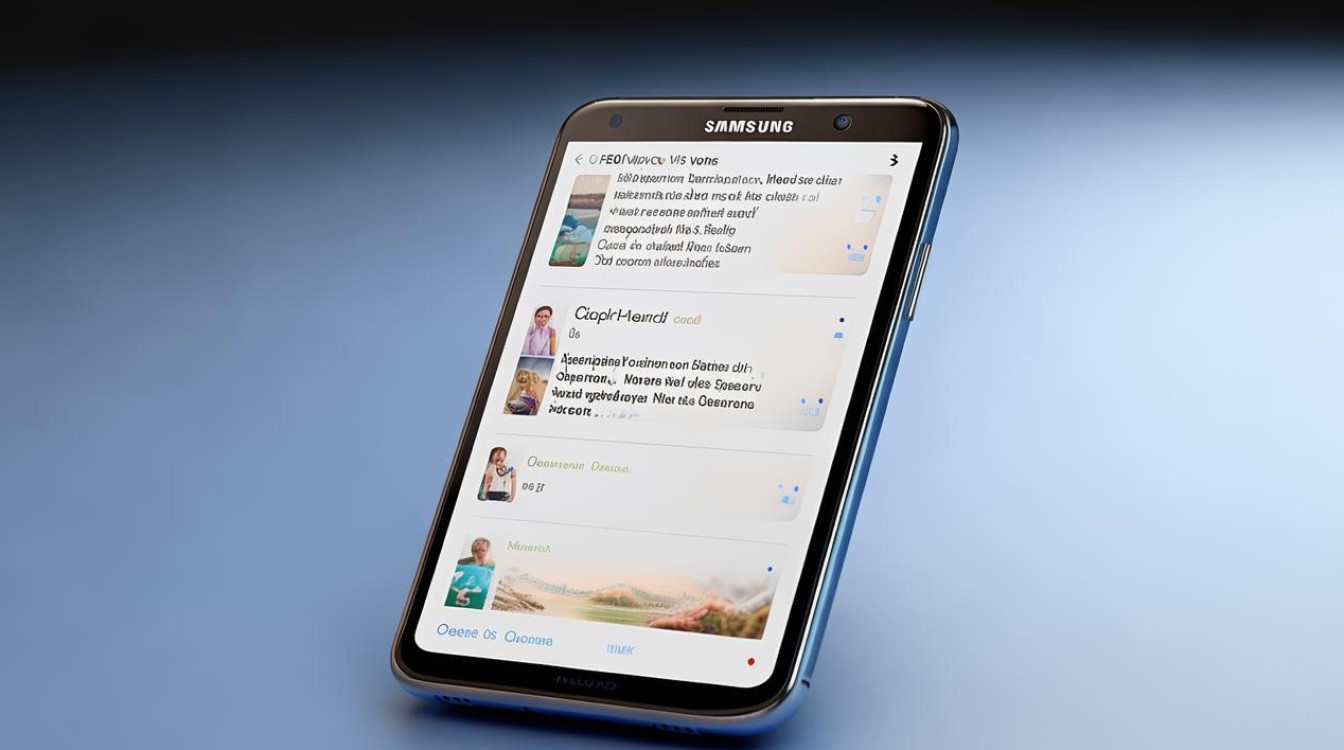
三星手机安卓系统升级的核心原则是优先使用官方提供的渠道和方法,同时做好数据备份与风险预案,根据实际需求选择合适的方式,既能享受最新功能又
版权声明:本文由环云手机汇 - 聚焦全球新机与行业动态!发布,如需转载请注明出处。



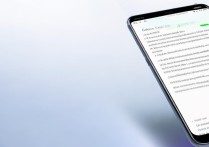
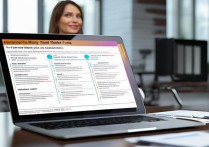







 冀ICP备2021017634号-5
冀ICP备2021017634号-5
 冀公网安备13062802000102号
冀公网安备13062802000102号